De zéro à héros : comment la haine publicitaire peut stimuler votre ????
Rappelez-vous la dernière fois que vous avez ouvert un article d'actualité ou, pire encore, une recette préférée sur un site web. Les publicités peuvent être exagérées.
Dans certains secteurs, cependant, les éditeurs et les créateurs ont besoin de ces publicités pour monétiser leur contenu, que les lecteurs les apprécient ou non.
Et la plupart des lecteurs ne le font pas. C'est la raison pour laquelle presque tous les sites de recettes ont une rubrique "recettes". Sauter à la recette lien. Je parie que ce sont les liens les plus fréquemment cliqués sur l'internet !
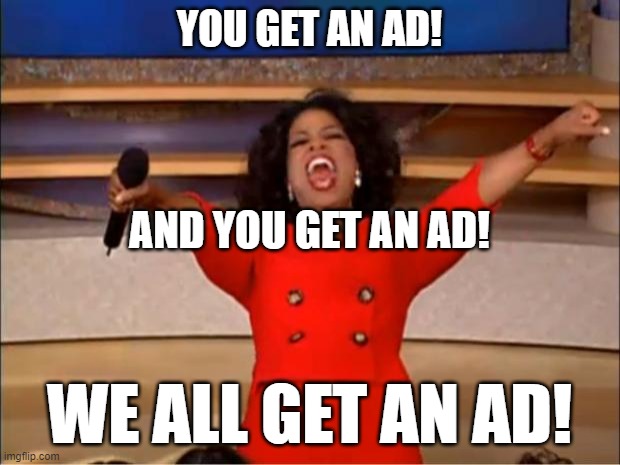
Cependant, le nuage de dédain qui plane au-dessus de vos annonces peut être accompagné d'une lueur d'espoir. Et cette lueur d'espoir, c'est vente incitative.
Si vous avez un site web WordPress construit autour d'un modèle de monétisation par la publicité, vous avez une excellente opportunité de vendre des lecteurs gratuits à des membres payants.
Et vous pouvez le faire facilement, quels que soient le mode et le lieu de diffusion de vos annonces.
Les fruits à portée de main pour les sites web WordPress
MemberPress peut créer une expérience sans publicité pour laquelle vos lecteurs vous remercieront (et vous paieront).
Vous pouvez facilement masquer vos annonces à la vue des membres payants. Et parce que MemberPress est si flexible, vous pouvez créer des expériences publicitaires personnalisées en fonction des niveaux d'adhésion.
Par exemple, un blog de recettes peut publier tout son contenu gratuitement, avec des publicités partout. Voici quelques options pour l'emplacement des publicités :
- Widgets de la barre latérale
- Widgets d'en-tête
- Widgets de pied de page
- Blocs en ligne
- Popups
Ainsi, afin de créer de la valeur pour les membres premium, le propriétaire du site peut cacher certaines ou toutes les zones publicitaires aux membres payants.
Convertir facilement les visiteurs gratuits en membres payants
Par exemple, vous pouvez masquer les fenêtres publicitaires et les annonces en ligne pour les membres de base.
Ainsi, vos membres de base verront toujours la barre latérale ou d'autres éléments placés en dehors de la zone de contenu. Vous pouvez ensuite proposer une mise à niveau "plus" ou "pro" pour masquer toutes les publicités.
La structure pourrait ressembler à ceci :
- Gratuit - Les visiteurs gratuits voient toutes les publicités dans l'en-tête, le pied de page, la barre latérale, en ligne avec le contenu et les fenêtres contextuelles.
- De base - Les visiteurs ne voient que les publicités dans l'en-tête, le pied de page et la barre latérale.
- Pro - Les visiteurs ne voient aucune publicité
Méthodes de diffusion d'annonces pour WordPress
Passons tout d'abord en revue les méthodes les plus courantes pour diffuser des publicités sur un site web WordPress. insertion statique et insertion dynamique.
Insertion statique
Cette méthode est idéale si vous n'avez qu'une seule image ou un seul lien à partager en tant qu'annonce. Il vous suffit d'ajouter votre image et de placer un lien derrière elle à l'aide de l'éditeur de blocs.
Certains de vos thèmes et constructeurs de pages préférés proposent également des espaces publicitaires statiques. Par exemple, avec DiviVous pouvez définir une publicité statique qui apparaîtra dans des zones prédéfinies, telles qu'un en-tête ou une barre latérale.
Insertion dynamique
Il s'agit d'une méthode plus courante qui consiste à insérer des publicités pertinentes dans des zones prédéfinies. Un plugin ou un thème contrôle souvent l'emplacement des publicités. Souvent, un réseau publicitaire tiers, tel que Google Adsense, détermine les publicités qui s'affichent.
Que vous utilisiez l'insertion statique ou dynamique de publicités, les méthodes pour masquer vos publicités aux membres payants sont les mêmes.
Comment masquer les publicités pour les membres ou les abonnés payants sur WordPress
Si vous cherchez le meilleur moyen d'offrir à vos lecteurs une expérience de niveau premium, sans publicité, vous voudrez commencer par installer MemberPress.
C'est la solution la plus fiable pour contrôler la visibilité du contenu sur WordPress. Je vais vous montrer ce que je veux dire.

Obtenez MemberPress dès aujourd'hui !
Commencez à être payé pour le contenu que vous créez.
Comment configurer MemberPress pour une expérience sans publicité
L'installation de MemberPress est aussi simple que celle de n'importe quel autre plugin. Une fois installé, le plugin vous guide à travers les principales activités de configuration avec facilité.
Nous avons beaucoup écrit sur le sujet et nous vous proposons ce tutoriel vidéo pratique qui vous permettra d'être rapidement opérationnel.
Plugin de gestion publicitaire recommandé pour WordPress
Si vous ne disposez pas déjà d'un plugin ou d'un thème qui permet de gérer les publicités, vous devrez installer un plugin. Plusieurs plugins gratuits et premiums permettent l'insertion dynamique de publicités. Mon préféré, et celui que nous utilisons sur MemberPress, est AdSanity.
Cependant, pour les exemples de cet article, j'utilise mon deuxième plugin de gestion publicitaire préféré, Advanced Ads.
Utilisation des règles de MemberPress pour supprimer les publicités pour les membres
Maintenant que MemberPress est installé et configuré, il est temps de mettre en place votre règle sans publicité.
Dans le panneau d'administration, allez dans MemberPress > Règles et créez une nouvelle règle. Utilisez la fonction Partiel pour cela.
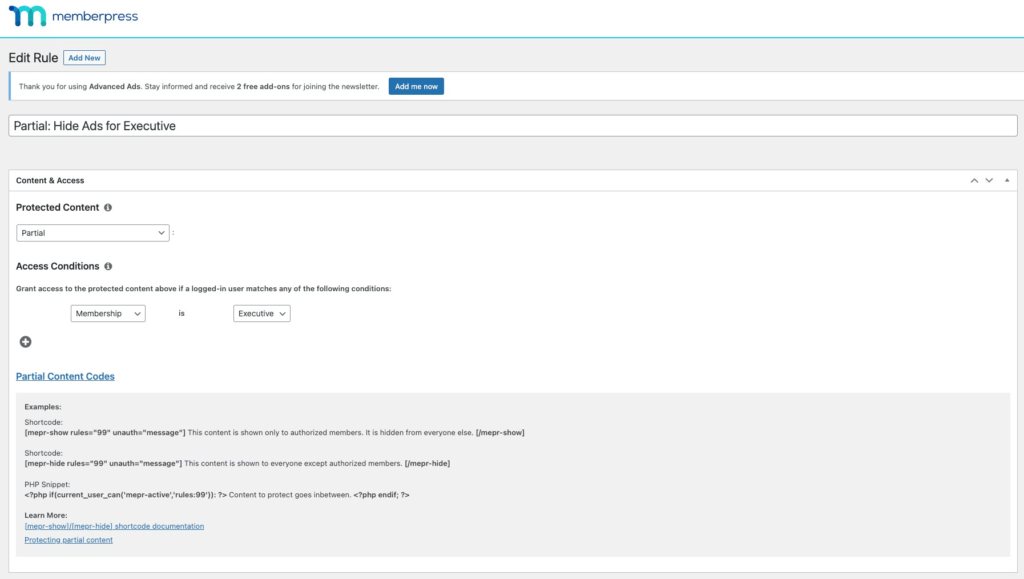
Dans mon site "bac à sable", j'ai deux niveaux d'adhésion nommés Prime et Cadre. J'ai configuré ma règle de manière à contrôler le contenu pour mes membres exécutifs. J'ai l'intention de masquer les annonces des personnes qui ont adhéré à mon programme exécutif.
Dans la capture d'écran ci-dessus, vous pouvez voir des exemples de shortcodes permettant d'afficher ou de masquer le contenu en fonction de cette règle. Commençons donc par là.
Utiliser un shortcode pour masquer les publicités sur WordPress
Tous les plugins de gestion publicitaire populaires vous permettent de diffuser des annonces avec un shortcode. Dans cet exemple, j'utilise le code plugin gratuit Advanced Ads.
Cependant, ce processus fonctionnera avec le plugin que nous recommandons, AdSanity, ainsi qu'avec pratiquement n'importe quel autre plugin de gestion publicitaire.
Placez votre shortcode publicitaire à l'endroit où vous souhaitez diffuser des publicités. Puis enveloppez-le avec le shortcode MemberPress Hide. Voici ce que donne l'utilisation d'un spot publicitaire en ligne entre les paragraphes de mon blog fictif.
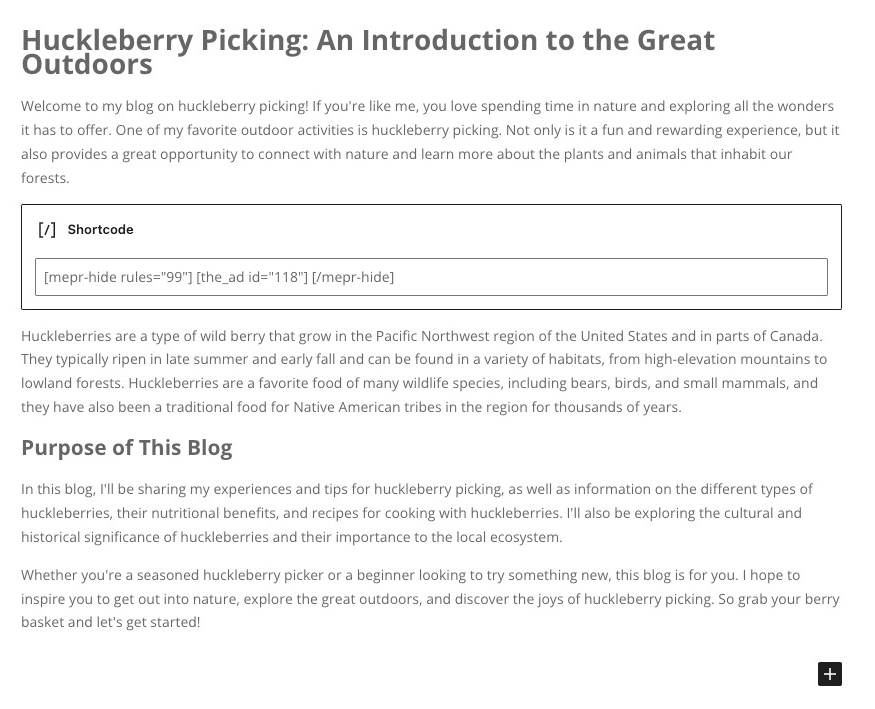
Cette méthode permet de cacher le contenu de l'annonce aux membres du comité exécutif. Toute personne qui n'est pas un membre exécutif verra la publicité. Par exemple, dans mon cas d'utilisation, les membres Premium verront toujours la publicité.
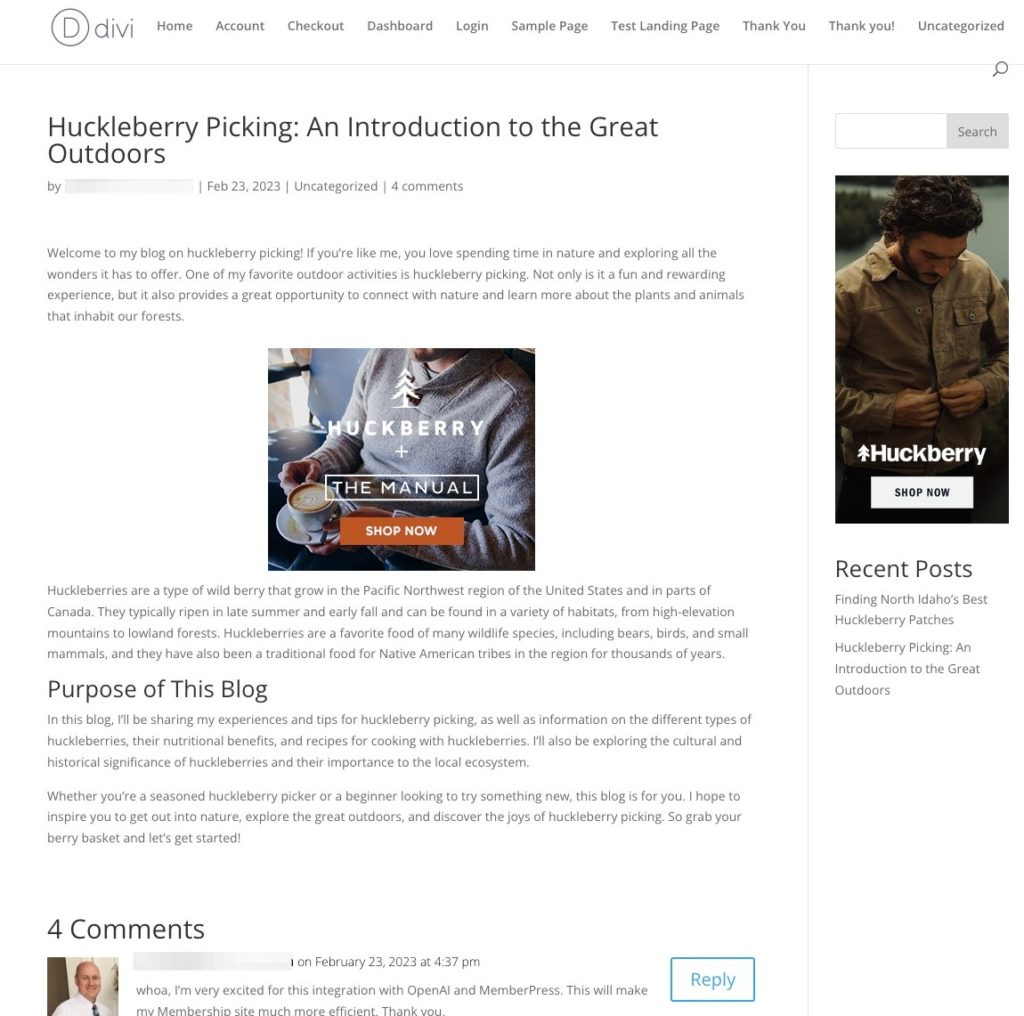
Vous avez remarqué la publicité dans la barre latérale ? Il s'agit d'une zone de widget. Je vous montrerai ensuite comment gérer les publicités dans les zones de widget. Mais tout d'abord, voici ce que mes membres exécutifs voient lorsqu'ils lisent le même article.
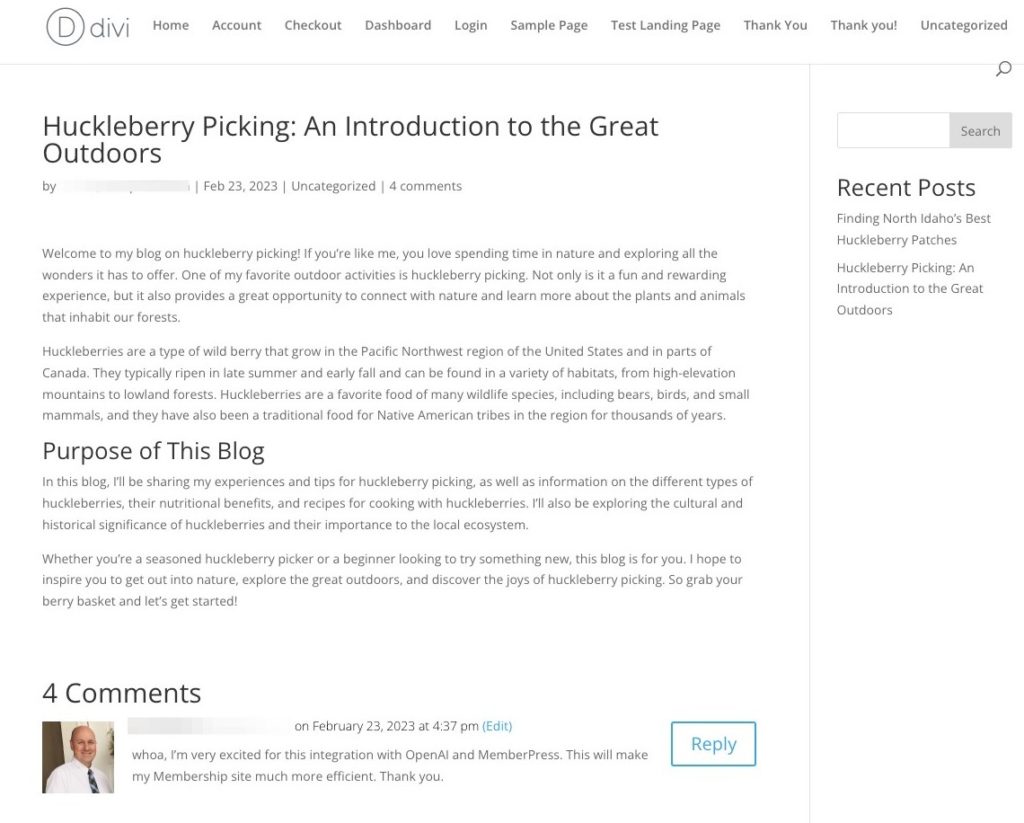
Utiliser les blocs protégés de MemberPress pour masquer les publicités sur WordPress
Lorsque vous installez MemberPress, vous verrez apparaître un nouvel élément de bloc nommé Protégé. Il s'agit d'un bloc protégé par MemberPress. MemberPress vous donne un contrôle granulaire sur pratiquement tous les éléments de contenu de WordPress.
Vous pouvez ajouter un bloc protégé à l'intérieur d'un article, d'une page, d'un cours, d'une leçon ou même d'un widget. Le plugin AdSanity vous permet également d'insérer une annonce ou un groupe d'annonces dans un widget.
Ainsi, pour masquer les publicités dans un widget, ajoutez d'abord un bloc protégé au widget. Voici comment procéder avec Divi.
Dans le menu d'administration de WordPress, naviguez vers Divi > Personnalisateur de thème. Sélectionnez ensuite Widgetset ensuite Encadré.
Lorsque vous ajoutez le bloc protégé, il suffit de le configurer pour qu'il fasse référence à la règle souhaitée. Veillez ensuite à sélectionner l'option Cacher le contenu des membres inclus dans la règle.
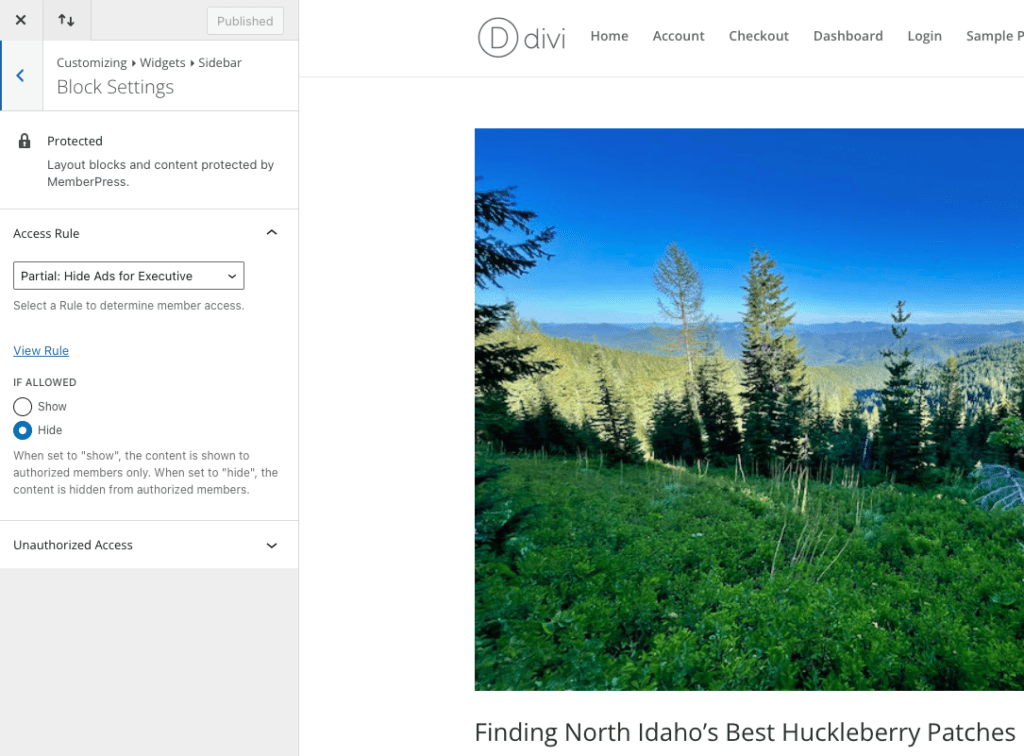
L'étape suivante consiste à insérer votre annonce ou groupe d'annonces dans le bloc protégé. Veillez ensuite à sauvegarder la configuration et à la tester !
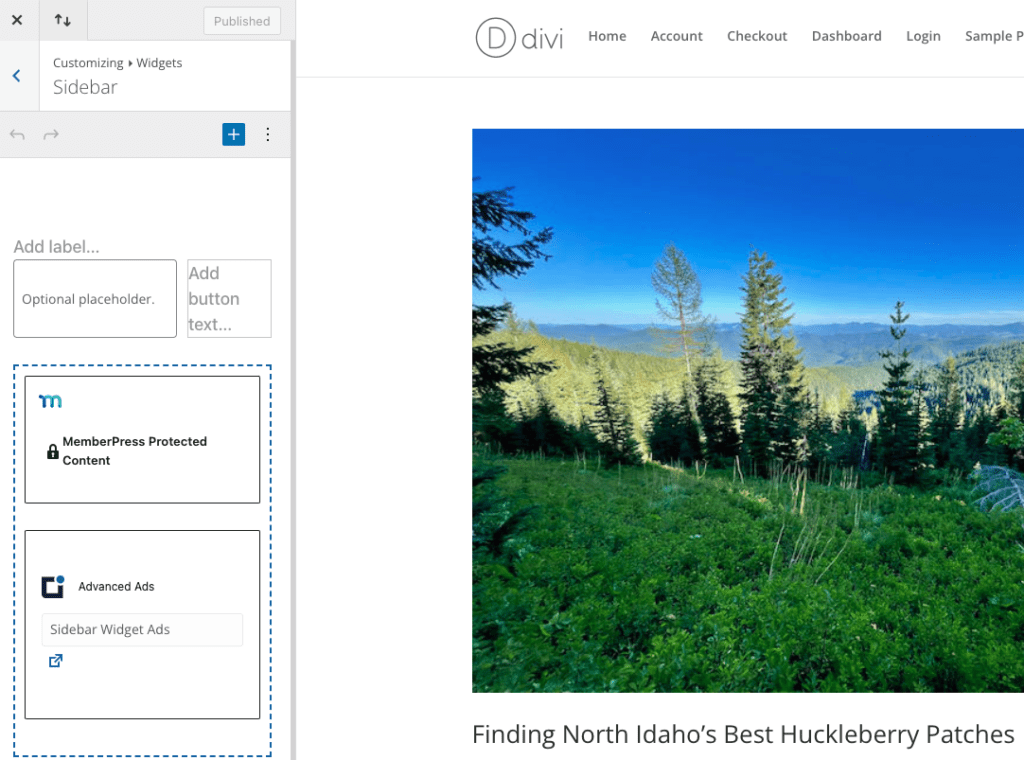
Utiliser les Order Bumps pour faire de la vente incitative à la caisse

Maintenant que vous disposez d'une version avec ou sans publicité que vous pouvez crier sur tous les toits, il est temps de passer à la vente incitative.
Commande de bosses est la réponse de MemberPress au chewing-gum à la caisse du supermarché. Augmentez la valeur moyenne de vos commandes et regardez vos résultats monter en flèche lorsque vous ajoutez des ventes incitatives en un clic à la caisse.
Encouragez les membres à améliorer leur commande et à augmenter leur abonnement en leur facilitant la tâche.
Voici quelques exemples d'ordres de passage dans le cadre d'un cours de langue :
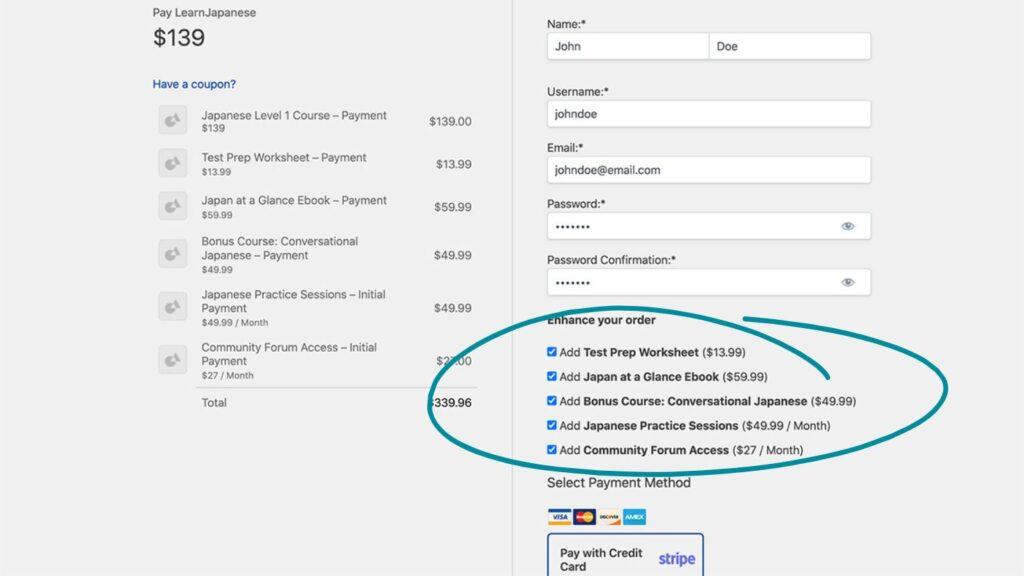
Comme vous pouvez le constater, les Order Bumps ne se limitent pas aux mises à niveau d'abonnement, vous pouvez ajouter pratiquement n'importe quel produit ou service numérique.
Pour ajouter Order Bumps et vendre votre version sans publicité à la caisse, vous devez d'abord installer le module complémentaire Order Bumps.
Depuis votre tableau de bord WordPress, allez dans MemberPress > Compléments > Commande de bosses > Installer Complément. Une fois qu'il est installé, cliquez sur la bascule pour Activer.
Naviguez ensuite jusqu'à MemberPress > Adhésions et cliquez sur le niveau d'adhésion que vous souhaitez modifier.
Dans mon cas, j'ajoute un saut de commande au processus de paiement de l'adhésion de base.
Faites défiler vers le bas jusqu'à Options d'adhésion > Commande de bosses tabulation.
Modifier le Ordre Bumps Heading. Dans ce cas, vous pouvez le remplacer par "Go ad-free", par exemple.
Cliquez sur l'icône plus (+) pour ajouter votre Order Bump, et cliquez sur la flèche vers le bas pour sélectionner l'option d'abonnement sans publicité.
Veillez à appuyer sur Mise à jour et vous êtes prêt à partir !
Conclusion
Comme vous pouvez le constater, MemberPress facilite le contrôle du contenu. Si vous utilisez des publicités pour monétiser votre blog, vous avez besoin de MemberPress. Imaginez que vous puissiez générer des revenus réguliers et fiables à partir d'abonnés ou de membres rémunérés.
Il s'agit d'un produit d'appel facile pour vos lecteurs fidèles. Et cela ne demande pas beaucoup de travail. Le plus difficile est peut-être de décider du montant de l'abonnement...
Combien demander pour une adhésion sans publicité ?
Vous êtes probablement déjà en train de faire le calcul pour déterminer comment fixer le prix de vos adhésions. Réfléchissez à la fréquentation de votre blog. Quel est le rapport entre les nouveaux visiteurs et les visiteurs qui reviennent chaque mois ? Les visiteurs qui reviennent seront votre principale cible.
Et il ne faut pas beaucoup d'abonnés payants pour que cela en vaille la peine. Fixez-vous un objectif quant au nombre de visiteurs réguliers que vous aimeriez convertir en abonnements payants. Pourriez-vous convertir seulement 20% de vos visiteurs fréquents en abonnés ?
Pour un bon exemple de mise en œuvre de cette stratégie, jetez un coup d'œil sur mon site personnel blog de recettes préféré, 40Aprons. Et bien sûr, c'est aussi l'un de nos clients préférés.
Vous avez des questions sur la manière d'augmenter les ventes en créant une version sans publicité ? Posez-les dans la section des commentaires !

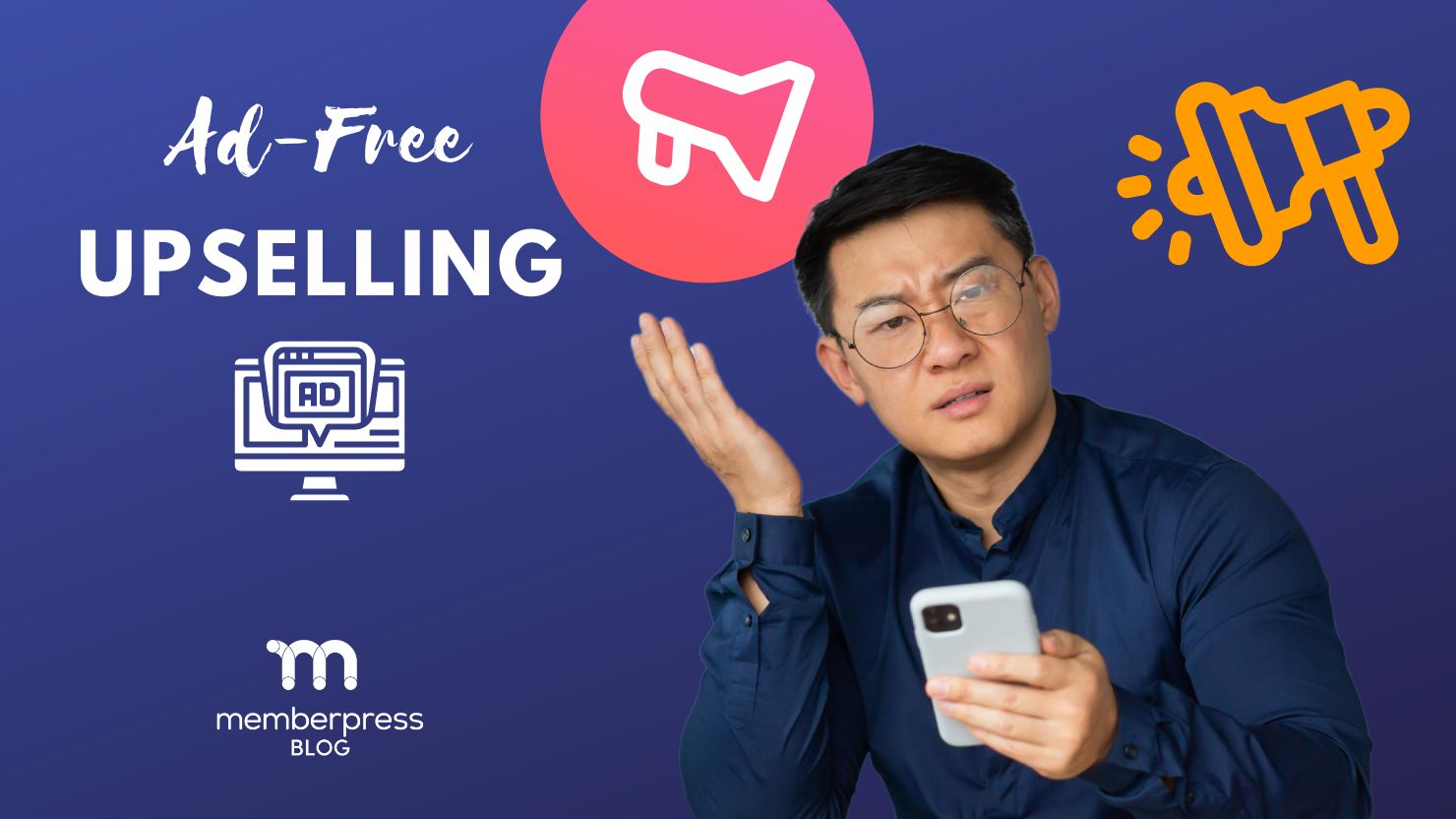












Ajouter un commentaire